Arduino,UNO_使用按钮控制LED
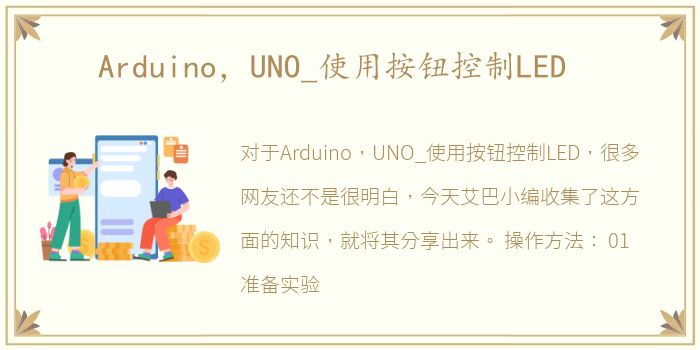
对于Arduino,UNO_使用按钮控制LED,很多网友还不是很明白,今天艾巴小编收集了这方面的知识,就将其分享出来。
操作方法:
01 准备实验所需的硬件
2.连接硬件
3.连接Arduino UNO控制器和电脑
04将以下程序复制到Arduino IDE const int buttonPin=2;const int ledPin=7;int buttonState=0;void setup() {pinMode(ledPin, OUTPUT);pinMode(buttonPin, INPUT);}void loop() {buttonState=digitalRead(buttonPin);if (buttonState==HIGH) {digitalWrite(ledPin, HIGH);}else {digitalWrite(ledPin, LOW);}}
05 选择正确的板类型(Arduino UNO)和端口,并将代码上传到UNO控制器。如果上传正确 :
06 硬件回顾: 按钮开关:按钮是常用的控制电器元件。它通常用于连接或断开“控制电路”(其中电流非常小),从而控制电机或其他电气设备的运行。经过测试,我们使用的按钮开关共有4个引脚: 1、2、3、4 ,其中引脚1和引脚2始终相连(以下我们称之为引脚A); 3 和引脚4 始终相连(以下我们称其为引脚B)。当按下按钮时,引脚A 和引脚B 连接。未按下按钮时,它们不会连接。
07 现在我们将回顾本节中的几个新代码,如下所示。也可以分析 所示的程序。 (1) const int ButtonPin=2;常量int ledPin=7;分别定义按钮和LED引脚(2) int buttonState=0;初始化按钮状态(3)buttonState=digitalRead(buttonPin);将按钮状态值付给变量buttonState (4) if (buttonState==HIGH) {digitalWrite(ledPin, HIGH);}else {digitalWrite(ledPin, LOW);} 调整判断语句。当if中的条件为真时,执行if语句中的代码。 if 如果if 中的条件不成立,则执行else 中的语句。在此示例中,确定了引脚状态。如果读取按钮值为高电平,LED 将点亮。如果读取按钮值为低电平,LED 将关闭。
08 实验结果:按下按钮开关时,LED亮起;当松开开关时,LED 熄灭。如下所示:
09 实验延伸: 完成上述例程后,你可能会想,如果我们要点亮LED,我们的手就不能离开按钮。这是非常不方便的。我们怎样才能控制家里的灯,按一下就亮呢?再按一次即可将其关闭。我们可以改进程序,以达到这样的效果。将程序修改为下面列出的代码,然后将其上传到Arduino UNO控制器。 #define LED 7 //定义LED引脚为13 #define BUTTON 2 //定义按钮开关引脚为12int val=0; //变量val用于存储按钮状态int old_val=0; //暂时存放val变量前一个时间单位int state=0; //0 表示LED 关闭,1 表示打开void setup(){pinMode(LED, OUTPUT); //设置LED引脚为输出状态pinMode (BUTTON,INPUT); //将按钮引脚设置为输入状态}void Loop(){val=digitalRead(BUTTON); //读取按钮状态并存储//检查按钮的变化if((val==HIGH)(old_val==LOW) ){state=1-state;delay(40); //延迟简单抗抖动}old_val=val; //val 下载已经是旧的,让我们暂时保存它if (state==1){digitalWrite( LED,HIGH); //打开LED灯}else{digitalWrite(LED,LOW); //关闭LED灯}}
10 扩展实验效果:程序正确编译并上传后,可以实现的是,按下按钮后,LED发光二极管会亮起,再次按下按钮后,LED会熄灭。
特别提示:
注意按钮开关的连接。您需要先将开关连接到10K电阻,然后通过电阻将其连接到Arduino UNO控制器的GND引脚。
以上知识分享到此为止,希望能够帮助到大家!
推荐阅读
- alfa romeo车标含义?(阿尔法罗密欧车标)
- 华为鸿蒙os如何操作 华为鸿蒙os2.0系统官网报名入口
- 14款沃尔沃s60l二手车能买吗?(沃尔沃s60为什么贬值厉害)
- power mp3 wma converter(mp3格式转换器)软件介绍(power mp3 wma converter(mp3格式转换器))
- 42岁李贞贤宣布平安生女,网友:歌声击退山贼的那个
- 热火朝天的高铁WiFi迟迟未到(5G能否破局)
- 华为手机性价比最高是哪几款2022? 华为哪款手机性价比高最值得入手
- 进口捷豹全部车型报价?(捷豹报价大全价格表)
- 韩庚江铠同疑相恋,两人同游马尔代夫遭曝光
- 八卦格字帖软件介绍(八卦格字帖)
- 虚拟机 操作系统(操作系统整合:虚拟机管理程序的下一步)
- 比亚迪f6参数配置?(比亚迪f6)
- 奥沙利文获世锦冠军,奥沙利文得了几次世锦赛冠军
- Evel Knievel手游游戏介绍(Evel Knievel手游)
- 索尼wi1000x拆解(SONYNZW-X1000系列高清拆解图集)
- 4座硬顶敞篷跑车都有哪几款?(4门4座硬顶敞篷车推荐)
- 艺术体操团体全能决赛,艺术体操团体全能决赛中国
- 工人物语6通用修改器游戏介绍(工人物语6通用修改器)
- 简述电机换向器的工作原理图(简述电机换向器的工作原理)
- Atheros-AR5007EG无线网卡驱动软件介绍(Atheros-AR5007EG无线网卡驱动)
